Tab S6 Lite - Escribe en pantalla con el comando aéreo
Nota: Este contenido de ayuda es aplicable a productos comprados en tiendas de Colombia. Si necesitas ayuda para los productos comprados en España o Latinoamérica, contacta con tu Subsidiaria local de Samsung
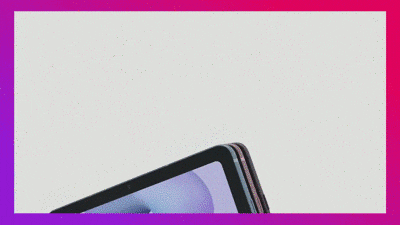
Realiza capturas de la pantalla para escribir o dibujar sobre ellas o recorta un área de una imagen capturada

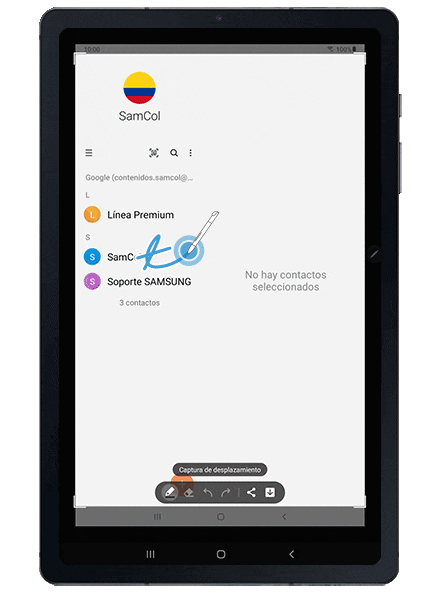
Si capturas contenidos en una página larga, como una página web, pulsa Captura de desplazamiento para capturar el contenido que esta oculto más abajo
Gracias por tus comentarios
Por favor responda todas las preguntas.


